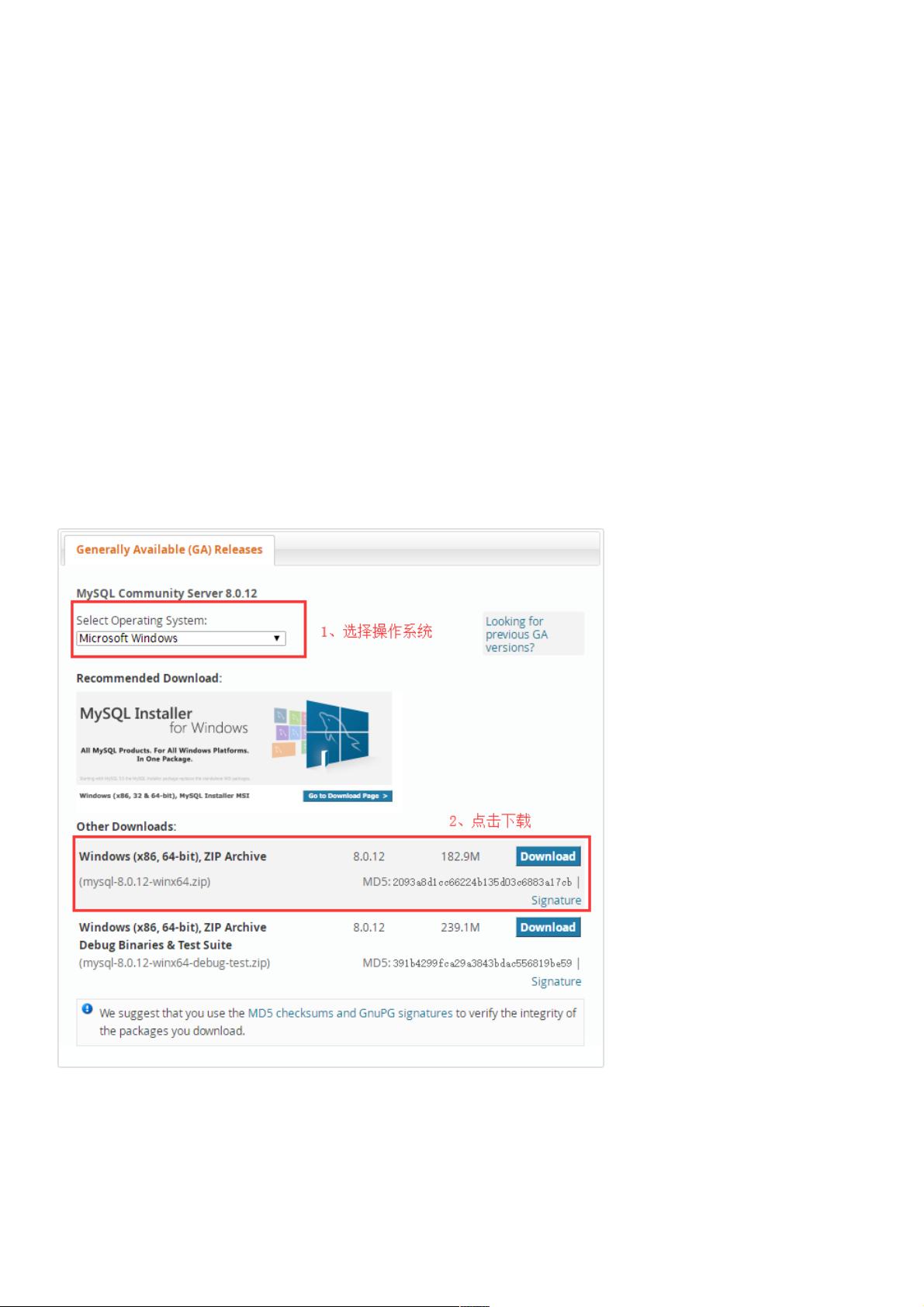Windows10安装MySQL 8.0.16图文教程
89 浏览量
更新于2024-08-29
收藏 245KB PDF 举报
"本文提供了Windows10环境下MySQL 8.0.16的详细安装配置教程,包括下载、环境变量配置、data文件生成、MySQL安装、服务启动、用户登录、密码查询与修改等步骤。"
在Windows 10上安装MySQL 8.0.16的步骤如下:
1. **安装包下载**:
- 访问Oracle官方网站获取MySQL社区版的下载链接。
- 注册Oracle账号或直接下载最新版本的MySQL安装包。
- 下载完成后,将安装包解压缩至你选择的磁盘位置,例如E:\mysql\mysql-8.0.16-winx64。
2. **配置环境变量**:
- 打开系统环境变量设置,将MySQL的bin目录(例如E:\mysql\mysql-8.0.16-winx64\bin)添加到PATH变量中,以便在任意位置运行MySQL命令。
3. **生成data文件**:
- 以管理员身份运行命令提示符。
- 进入MySQL的bin目录(E:\mysql\mysql-8.0.16-winx64\bin)。
- 使用以下命令初始化MySQL实例,这将生成一个未加密的数据目录:
```
mysqld --initialize-insecure --user=mysql
```
4. **安装MySQL**:
- 在同一个命令提示符窗口中,执行以下命令来安装MySQL服务:
```
mysqld-install
```
5. **启动服务**:
- 使用以下命令启动MySQL服务:
```
net start MySQL
```
6. **登录MySQL**:
- 因为在初始化时没有设置密码,所以首次登录MySQL服务器时无需输入密码:
```
mysql -u root
```
7. **查询用户密码**:
- 在MySQL客户端中,你可以通过查询`mysql.user`表来查看当前用户的密码信息。
8. **设置修改用户密码**:
- 如果忘记或需要修改root用户的密码,可以按照以下步骤操作:
- 停止MySQL服务:`net stop mysql`
- 以跳过权限检查模式启动MySQL:
```
mysqld --console --skip-grant-tables --shared-memory
```
- 在新的命令行窗口中,同样进入MySQL客户端:
```
mysql -u root
```
- 选择权限数据库:`use mysql;`
- 修改root用户的密码:
```
UPDATE user SET authentication_string = PASSWORD('new_password') WHERE User = 'root';
```
- 刷新权限:`FLUSH PRIVILEGES;`
- 退出并重启MySQL服务,现在可以用新密码登录。
以上就是MySQL 8.0.16在Windows 10上的安装配置流程,确保每个步骤都正确执行,以便顺利安装并使用MySQL数据库。在实际操作中,务必注意安全,如设置强密码,并及时更新MySQL到最新版本以获得最佳的安全性和性能。
2020-09-09 上传
2020-09-09 上传
2020-09-09 上传
点击了解资源详情
2020-09-09 上传
点击了解资源详情
点击了解资源详情
2021-01-19 上传
weixin_38702339
- 粉丝: 2
- 资源: 912
最新资源
- Android圆角进度条控件的设计与应用
- mui框架实现带侧边栏的响应式布局
- Android仿知乎横线直线进度条实现教程
- SSM选课系统实现:Spring+SpringMVC+MyBatis源码剖析
- 使用JavaScript开发的流星待办事项应用
- Google Code Jam 2015竞赛回顾与Java编程实践
- Angular 2与NW.js集成:通过Webpack和Gulp构建环境详解
- OneDayTripPlanner:数字化城市旅游活动规划助手
- TinySTM 轻量级原子操作库的详细介绍与安装指南
- 模拟PHP序列化:JavaScript实现序列化与反序列化技术
- ***进销存系统全面功能介绍与开发指南
- 掌握Clojure命名空间的正确重新加载技巧
- 免费获取VMD模态分解Matlab源代码与案例数据
- BuglyEasyToUnity最新更新优化:简化Unity开发者接入流程
- Android学生俱乐部项目任务2解析与实践
- 掌握Elixir语言构建高效分布式网络爬虫